Navegar por el panel de Insights Premium para Educación
Insights Premium para Educación proporciona acceso a tendencias generales de su organización. Lo que ve en el panel se basará en su rol en la organización de su escuela y en los permisos de que su administrador de TI haya configurado para usted.
Introducción
-
En el panel de información general se muestran datos de Participación digital y Carga de trabajo en una vista.
-
Mantenga el puntero sobre las sugerencias de información

Ver datos de un período de tiempo específico
-
Filtro de tiempo: seleccione

-
Seleccione Intervalo personalizado para especificar sus propias fechas para un período de tiempo de hasta 60 días. Los períodos de tiempo pueden comenzar hasta el principio del año académico, según viene determinado por SDS.
-
Nota: Los datos de porcentaje solo se calculan para los alumnos de la lista el último día de cualquier período de tiempo que seleccione. Si no hay datos de lista para el período de tiempo seleccionado, el período de tiempo predeterminado puede cambiar en consecuencia.
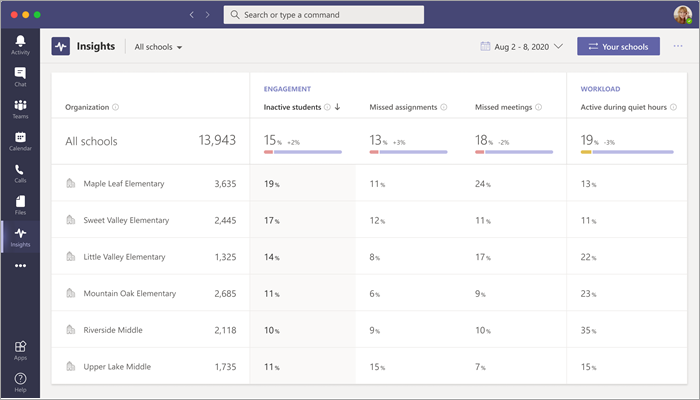
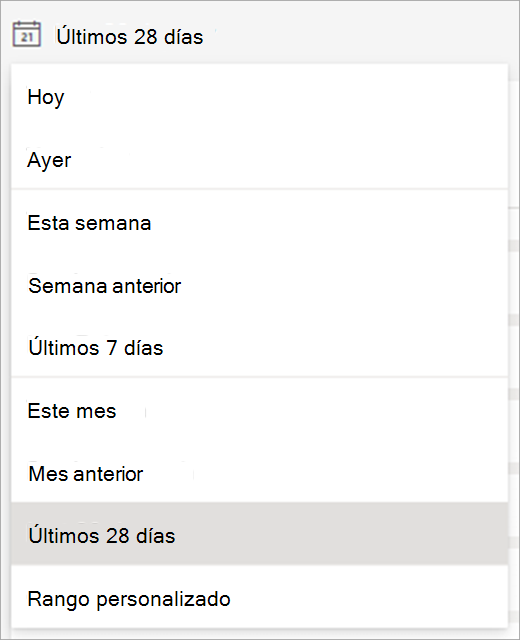
Categorías de datos
|
Interacción |
|
|
Carga de trabajo |
|
Sugerencia: Mantenga el puntero sobre un porcentaje para ver más detalles sobre el cambio del punto de datos del último período de tiempo. Por ejemplo, si desplaza el puntero sobre un punto de datos de No reuniones y ve un 17 % junto a +2 %, eso significa que el 17 % de los alumnos no se reúnen en reuniones, lo que supone un 2 % más de alumnos con respecto al período de tiempo anterior.

Jerarquías en el panel:
Nota: La estructura de la organización que ve en Información dependerá de los datos de SDS proporcionados y de los permisos establecidos por el administrador de TI.
Datos de nivel de organización:
-
El panel predeterminado mostrará datos de nivel de organización en todas las escuelas a las que tenga acceso.
-
Desde aquí, puede explorar en profundidad hasta el nivel de escuela individual. Seleccione un nombre de escuela para ver los datos más de cerca (también puede seleccionar una escuela específica con el menú desplegable de escuela, que está establecido en Todas las escuelas de forma predeterminada).
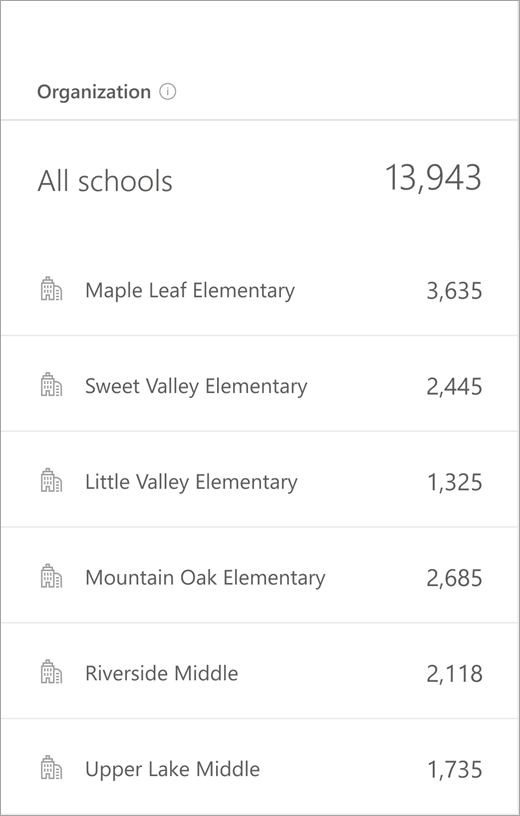
Datos del nivel de escuela:
-
Los datos a nivel de escuela mostrarán los datos de los diferentes niveles de curso en una escuela individual que haya seleccionado en el panel principal.
-
Seleccione un nivel de grado para ver los datos de todas las clases dentro de ese grado.
-
Seleccione Atrás para volver a la vista de toda la organización.
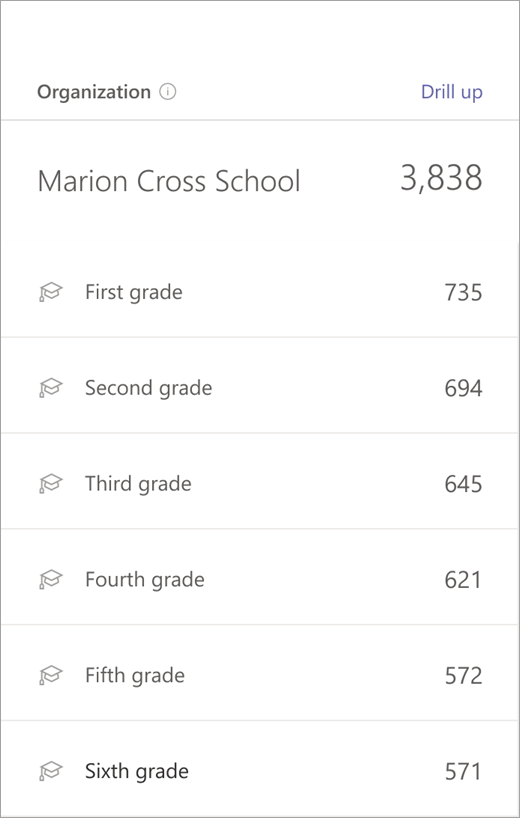
Datos de nivel de grado:
-
Los datos a nivel de grado del panel muestra los datos de todas las clases del grado que seleccionó de una escuela individual.
-
Seleccione una clase específica para obtener información detallada del alumno.
-
Seleccione Atrás para volver a la vista de nivel de escuela.
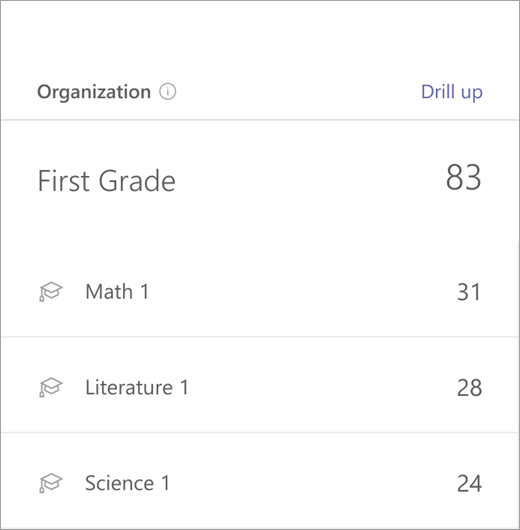
Datos del nivel de clase:
-
Los datos a nivel de clase en su panel muestran los datos de los estudiantes dentro de una clase individual.
-
Seleccione Atrás para volver a la vista de nivel de grado.








